A törölt iPhone-hívások helyreállítása biztonsági mentéssel vagy anélkül
A hívásnapló vagy a híváselőzmények a telefonhívásokkal kapcsolatos információk, beleértve a hívás dátumát, időpontját, időtartamát, telefonszámait stb. A telefonhívásokon rögzített hívásrészletek összegzése. Nyilvánvaló, hogy az iPhone-on lévő fontos hívásnaplók elvesztése hihetetlenül frusztráló lehet, különösen akkor, ha véletlenül törölte a fontos üzleti hívásokat. Ez az oktatóanyag négy hatékony módszert ismertet megkeresheti a törölt hívásokat iPhone-on vagy iPad biztonsági mentéssel vagy anélkül.
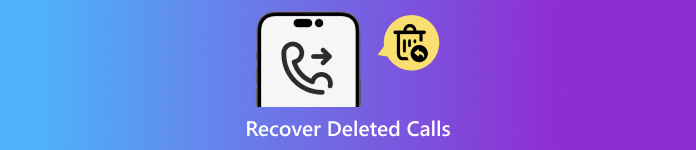
Ebben a cikkben:
1. rész: Hogyan kezeli az iPhone a hívásnaplókat
Nem tárolhat korlátlan számú telefonhívást iPhone-ján. Az Apple szerint a készülék akár 1000 hívásnaplót is tárol helyileg, de egyszerre csak 100-at tekinthet meg. Amint a telefonhívások száma meghaladja a korlátozást, a régi híváslista automatikusan törlődik. Nyissa meg a Telefon alkalmazást, és lépjen a Legutóbbiak fület alulról. Itt tekintheti meg híváselőzményeit.
2. rész: A törölt iPhone-hívások helyreállítása a biztonsági mentésből
A biztonsági mentés mindig jó módja a törölt hívások helyreállításának iPhone-on. Az iOS-felhasználók számára az iCloud és az iTunes/Finder a hivatalos lehetőség az eszközeik biztonsági mentésére. Ha van egy biztonsági másolata, amely tartalmazza az elveszett hívásnaplókat, itt vannak a munkafolyamatok.
A törölt híváselőzmények megtekintése az iCloud biztonsági mentésből
Nyissa meg a sajátját Beállítások alkalmazást, koppintson a profiljára, és válassza ki iCloud, válassz Tárhely kezelésegombot, és nyomja meg Biztonsági mentések. Ellenőrizze, hogy van-e iCloud biztonsági másolata.

Vissza a Beállítások képernyő, válasszon Tábornok, válassz Az iPhone átvitele vagy visszaállítása vagy Visszaállítás, és érintse meg a lehetőséget Minden tartalom és beállítás törlése.
Amikor a rendszer kéri, adja meg Apple ID jelszavát vagy iPhone jelszavát. Ezután érintse meg Törli vagy Folytatni a gyári visszaállítás megerősítéséhez.
Az alaphelyzetbe állítás után indítsa újra iPhone-ját, és állítsa be új eszközként a képernyőn megjelenő utasításokat követve. A beállítás során ügyeljen arra, hogy stabil internetkapcsolathoz csatlakozzon.
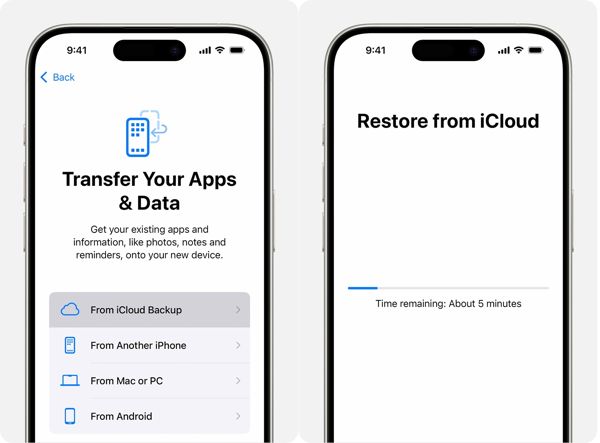
Amikor eléri a Alkalmazások és adatok képernyő, válasszon Visszaállítás az iCloud biztonsági másolatból. Jelentkezzen be iCloud-fiókjába Apple ID azonosítójával és jelszavával, és válassza ki a megfelelő biztonsági másolatot. Könnyen lehet állítsa vissza az Apple ID jelszavát ha elfelejti.
Fejezze be a beállítási folyamatot, és törölt hívásokat fogadhat iPhone-ján a következőben Telefon kb.
Hogyan lehet törölni a híváselőzményeket az iTunes/Finder Backup alkalmazásból
Ha megszokta, hogy iPhone készülékéről biztonsági másolatot készítsen egy számítógépre, csatlakoztassa eszközét a számítógépéhez egy kompatibilis kábellel.
Nyissa meg az iTunes alkalmazást Windows és macOS Mojave vagy régebbi rendszeren, kattintson a ikonra Telefon gombot a bal felső sarokban, és lépjen a Összegzés lapon. Nyissa meg a Findert macOS Catalina vagy újabb rendszeren, kattintson iPhone-ja nevére, és írja be a Tábornok lapon.
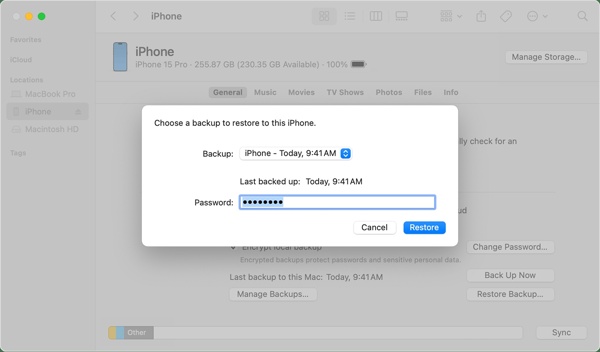
Kattints a Biztonsági mentés visszaállítása alatti gombot Biztonsági mentések szakasz. Azt is meg kell adni a iTunes biztonsági mentési jelszó ha szükséges.
Húzza le a biztonsági mentés listát, és válassza ki a törölt hívásnaplókat tartalmazó biztonsági másolatot. Ezután kattintson a visszaállítás gomb. Ha a biztonsági másolat titkosított, adja meg jelszavát.
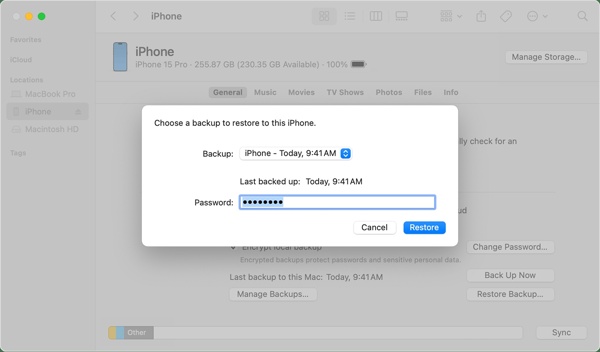
Ha kész, válassza le az iPhone készüléket, és indítsa újra. Ezután megtekintheti a törölt hívásokat iPhone-ján.
3. rész: Hogyan lehet törölni iPhone-hívásokat biztonsági mentés nélkül
Hogyan ellenőrizheti a törölt hívásokat iPhone-on a szolgáltatókon keresztül
A legtöbb szolgáltató a híváslistáját a szerverén tartja. Ezért biztonsági mentés nélkül ellenőrizheti a törölt híváselőzményeket iPhone-ján. Megkeresheti a legközelebbi üzletet vagy felkeresheti a webhelyet, hogy megtalálja elveszett hívásait.
Verizon Wireless
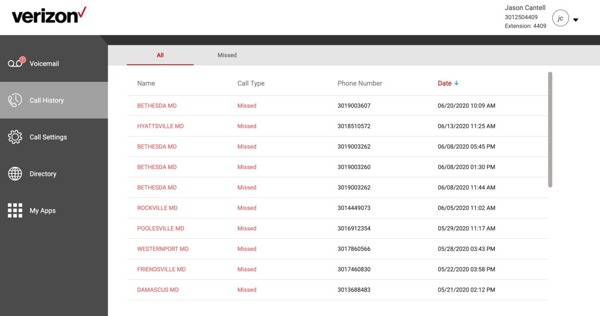
A Verizon nem korlátozza a hívásnaplók számát, de csak az elmúlt 90 nap adatait őrzi meg. A webhelyen bejelentkezhet fiókjába, és megnyithatja a Hívástörténet fület az irányítópultról.
AT&T
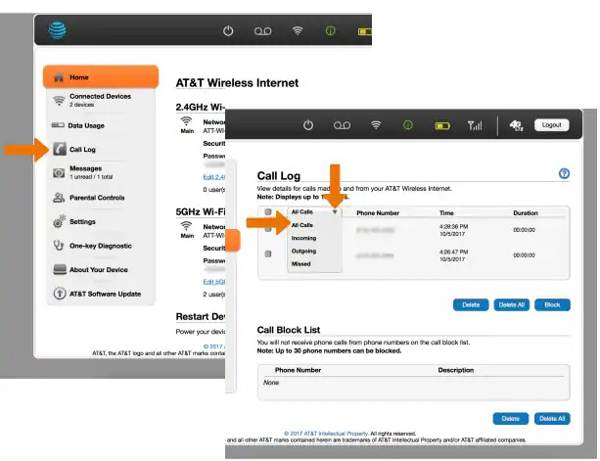
Egy AT&T telefonnal dátum és idő szerint tekintheti meg a törölt legutóbbi hívásokat. Ez a szolgáltató akár 100 hívásnaplót is elment. Ráadásul a híváselőzmények 60 nap elteltével automatikusan törlődnek. Keresse fel az att.wirelessinternet/ oldalt egy böngészőben, jelentkezzen be fiókjába, kattintson a gombra Hívásnapló, és megtekintheti a törölt híváslistát.
T-Mobile
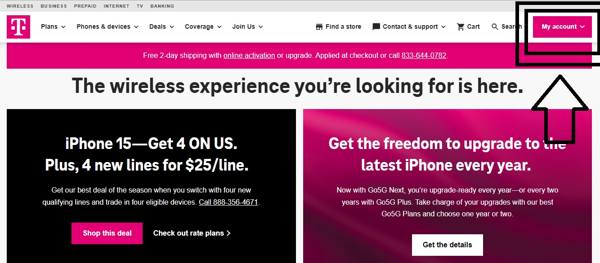
A T-Mobile azt is lehetővé teszi, hogy visszaállítsa a legutóbbi törölt híváselőzményeket iPhone-ján a webhelyen. Menj a A fiókom menüt a hivatalos webhelyen, és jelentkezzen be fiókjába. Válassza ki Használat, és válassz Hívások.
A legutóbbi törölt hívások helyreállítása biztonsági mentés nélkül
Ha a fenti módszerek nem állnak rendelkezésre, akkor szüksége lesz egy hatékony hívásnapló-helyreállító eszközre. Az imyPass iPhone Data Recovery például az egyik legjobb adat-helyreállító szoftver az iPhone felhasználók számára. Megkeresi a törölt híváselőzményeket az iPhone memóriájában.
Az iPhone Data Recovery főbb jellemzői
1. Helyezze vissza a törölt hívásnaplókat iPhone-on biztonsági mentés nélkül.
2. Hívásnaplók keresése dátum és idő szerint.
3. Tekintse meg az elveszett híváselőzményeket a szelektív helyreállításhoz.
4. Vonja ki a híváselőzményeket az iTunes/iCloud biztonsági másolatból alaphelyzetbe állítás nélkül.
5. Támogassa az iOS legújabb verzióit.
Íme a lépések a törölt híváselőzmények helyreállításához az iPhone-on biztonsági mentés nélkül:
Csatlakozzon iPhone-jához
Indítsa el a legjobb iPhone adat-helyreállító szoftvert, miután telepítette a számítógépére. Van egy másik verzió is a Mac számára. Válassza ki a Helyreállítás iOS-eszközről fület a bal oldalon. Csatlakoztassa iPhone készülékét a számítógépéhez Lightning kábellel. Ha a rendszer kéri, érintse meg a lehetőséget Bizalom a képernyőjén. Ezután kattintson a Indítsa el a szkennelést gombot a továbblépéshez.
A törölt hívások előnézete
Amikor megjelenik a főablak, lépjen a Hívástörténet fül alatt a Üzenet és Kapcsolatok a bal oldalon haladva. Húzza le a felső opciót, és válassza ki Csak a töröltek megjelenítése. Most megtekintheti a törölt híváselőzményeket.
Törölt hívások helyreállítása
Végül válassza ki a törölt hívásnaplókat, amelyeket vissza szeretne kapni, és kattintson a gombra Visszaszerez gombot a jobb alsó sarokban. Ezután állítson be egy kimeneti mappát, és nyomja meg a gombot Visszaszerez újra.
Következtetés
Ez az oktatóanyag megmutatta, hogyan kell törölt hívások megtekintése iPhone-on biztonsági mentéssel vagy anélkül. Az iTunes/Finder és az iCloud biztonsági mentések lehetővé teszik az elveszett hívásnaplók visszaállítását. Biztonsági mentések nélkül ellenőrizheti a szolgáltatójánál törölt hívásokat. Az imyPass iPhone Data Recovery hatékony módja az elveszett hívások helyreállításának.
Forró megoldások
-
Adatok helyreállítása
- WhatsApp nézet visszaállítása egyszeri fotó
- Törölt TikTok videók helyreállítása mobilon
- Törölt Facebook fotó helyreállítása
- Viber üzenetek, fényképek stb. helyreállítása
- Törölt Snapchat fotók helyreállítása
- 5 legjobb kapcsolatfelvételi alkalmazás
- Törölt Discord üzenetek helyreállítása
- AppGeeker iOS adat-helyreállítási áttekintés
- Adatok helyreállítása DFU módból
- Nem lehet visszaállítani az iPhone biztonsági mentését
-
Az iOS feloldása
-
iOS tippek
-
Jelszó tippek
Windows jelszó visszaállítása
Állítsa vissza a Windows rendszergazdai/felhasználói fiókot
Ingyenes letöltés Ingyenes letöltés
